电脑怎样连接无线耳机
更新时间:2024-02-20 12:56:03作者:jiang
如今无线耳机已经成为生活中不可或缺的一部分,它们的便携性和舒适度使得许多人选择放弃传统有线耳机,转而选择无线耳机。当我们想将无线耳机与电脑连接时,却常常遇到一些困扰。在这篇文章中我们将详细探讨如何在电脑上连接蓝牙耳机的方法,让您轻松畅享无线音乐和通话的便利。
具体方法:
1.在【此电脑】界面进入【打开设置】选项。
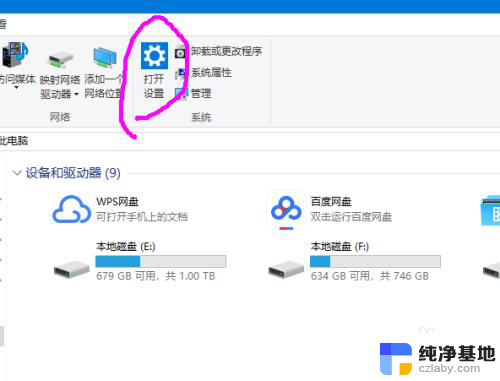
2.进入【设备】选项。
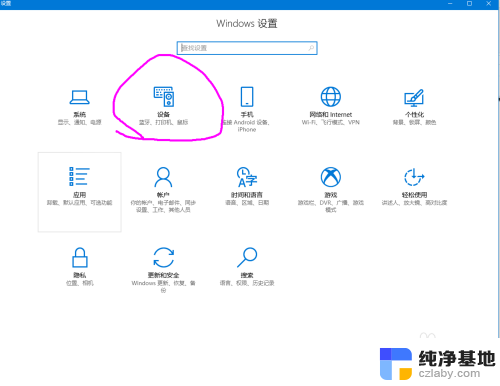
3.点击【蓝牙开关】,开启。也可以在下方的列表管理蓝牙设备。
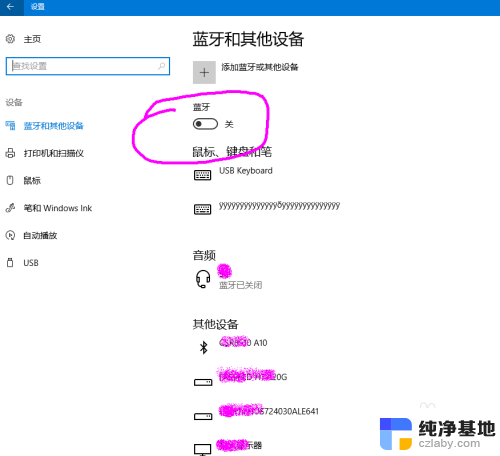
4.选择,点击添加蓝牙设备。
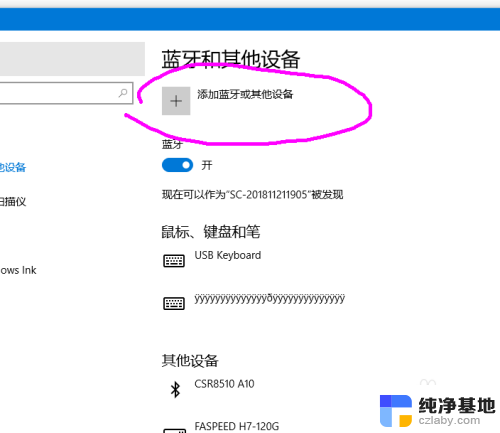
5.选择添加【音频设备选项】,点击添加。
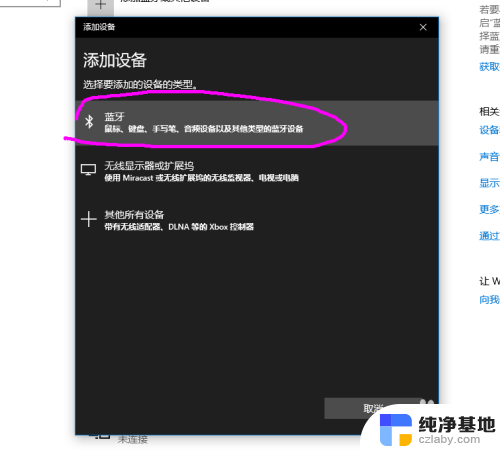
6.打开蓝牙耳机,保持配比状态,等待电脑摸索到设备。
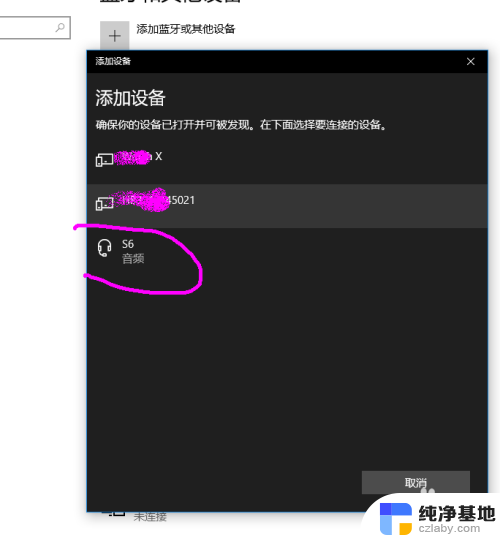
7.提示连接成功后, 电脑进入硬件设置状态。
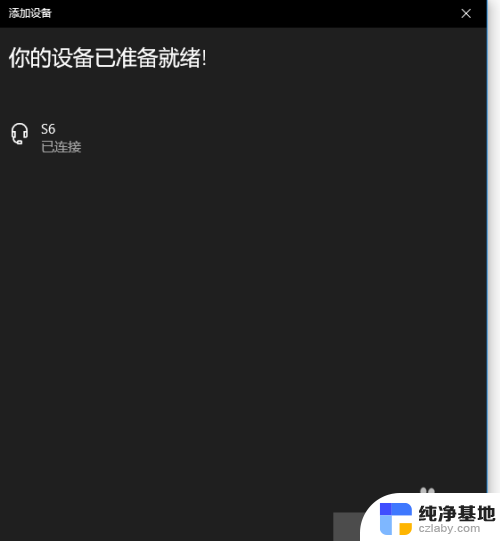
8.完成后,电脑右下角音量键上方会用【耳机】标识显示。并可以调节音量。
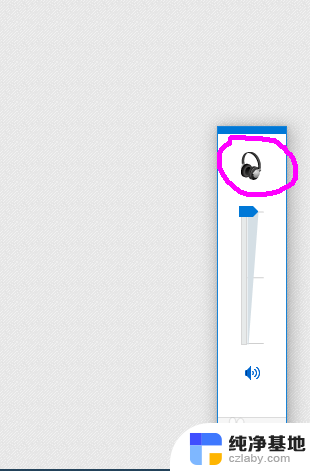
以上就是电脑如何连接无线耳机的全部内容,如果遇到这种情况,你可以按照以上操作进行解决,非常简单快速,一步到位。
- 上一篇: 有线耳机能连接电脑吗
- 下一篇: wps度量值的含意
电脑怎样连接无线耳机相关教程
-
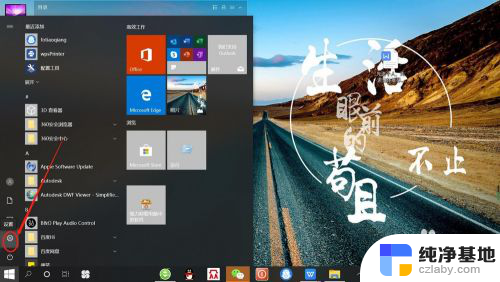 蓝牙无线耳机能连接电脑吗
蓝牙无线耳机能连接电脑吗2023-11-22
-
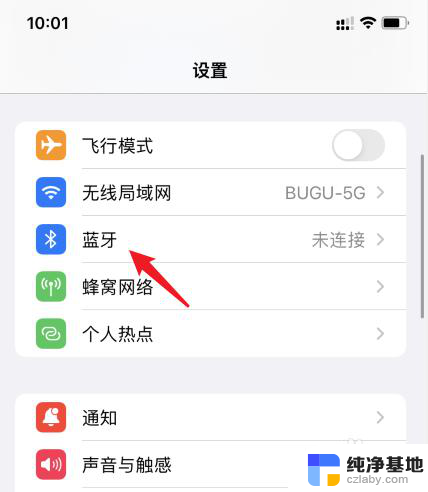 苹果13耳机怎么连接无线耳机
苹果13耳机怎么连接无线耳机2023-12-07
-
 无线蓝牙耳机怎样连接笔记本电脑
无线蓝牙耳机怎样连接笔记本电脑2023-11-16
-
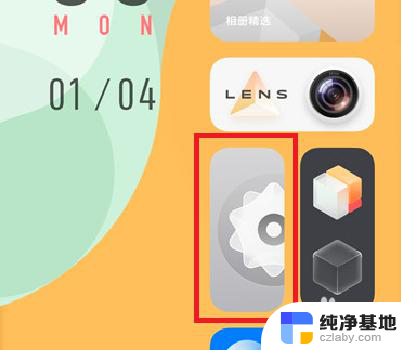 vivo手机怎么连接无线耳机
vivo手机怎么连接无线耳机2024-04-02
电脑教程推荐